説明機能仕様ダウンロード画像使い方
Youtube などのあらゆるサイトから動画や音声をダウンロードできるソフト
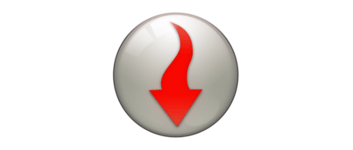
YouTube、Dailymotion、Metacafe などのあらゆるサイトからストリーミング動画や音楽をダウンロードすることができるダウンロードソフト。数回のクリックでかんたんに Blu-ray を動画ファイルに変換することができます。
VSO Downloader の概要
VSO Downloader を使用すると、YouTube、Dailymotion、Metacafe などの何千もの動画サイトや SNS、オーディオストリーミングサイトからビデオ/オーディオをダウンロードできます。
VSO Downloader の機能
VSO Downloader の主な機能です。
| 機能 | 概要 |
|---|---|
| メイン機能 | ・YouTube、Dailymotion、Metacafe などから動画をダウンロード ・ラジオやオーディオストリームのダウンロード |
| 変換できる形式 | ・AVI, MP4 ・Apple(iPhone / iPad / Apple TV) ・携帯(3GP) ・DVD ・オーディオ(MP3, M4A, FLAC) |
| オプション機能 | 複数の動画の一括ダウンロード |
数回のクリックでかんたんに動画をダウンロードできます
VSO Downloader を使用すると、YouTube、Dailymotion、Metacafe などのサイトの動画を、HD や 4K などの最高の画質でダウンロードして PC に保存することができます。
ポッドキャストやウェブラジオのオーディオコンテンツをダウンロードすることも可能で、ダウンロードした動画は MP3 や iPhone などのほかの形式に変換できます。
初心者にも使いやすい動画ダウンロードソフト
VSO Downloader は、あらゆる動画サイト、ニュースサイト、SNS、ネットラジオからビデオやオーディオをダウンロードしたい場合に役に立つソフトウェアです。トライアル版は 14 日間無料ですべての機能が利用できます。
機能
- YouTube、Dailymotion、Metacafe などの何千ものサイトからビデオストリーミングをダウンロードする
- 任意のサイトからオーディオストリーミングをダウンロード
- ウェブラジオをダウンロードする
- ストリーミングコンテンツは自動的に検出およびダウンロードされます(URLをコピーして貼り付ける必要はありません)
- 統合されたオーディオ&ビデオコンバーター
- ダウンロード後、ビデオファイルをさまざまな形式に変換します:AVI、Xvid、H264、Mp4、Mpeg4、携帯電話、Apple(Ipad、Ipod、iPhone)
- 統合された MP3 コンバーター、MP3 でビデオをダウンロード+ FLACおよび M4A に変換
- コンバーターにはオーディオ正規化設定が含まれています
- YouTube を MP3 にダウンロード
マルチプロトコルのサポート:
- HTTP
- Icecast(Shoutcast)
- HTTP ダイナミックストリーミング(HDS)
- Secure stream
- RTMP / RTMPT
高速ダウンロード:
- 統合されたアクセラレータのダウンロード
- ストリーミングをすばやく記録し、バッファリングを待つ必要がなくなります
- 複数のファイルの同時ダウンロード
仕様
価格:無料(トライアル期間中)
動作環境:Windows Vista|7|8|8.1|10|11
メーカー:VSO Software
使用言語:英語ほか
最終更新日:
1か月前 (2024/06/25)
ダウンロード数:1190
ダウンロード
使い方
インストール
1.インストールする
- インストーラを実行すると言語の選択画面が表示されます。言語を選択して[OK]をクリックします。
- セットアップウィザードが開始します。[次へ]をクリックします。
- 使用許諾契約書が表示されます。「同意する」を選択して[次へ]をクリックします。
- インストール先の設定です。変更しない場合はこのまま[次へ]をクリックします。
- スタートメニューに作成するショートカットの設定です。変更しない場合はこのまま[次へ]をクリックします。
- 追加のタスクの選択をして[次へ]をクリックします。
- インストールの準備ができました。[インストール]をクリックしてインストールを開始します。
- インストールが完了しました。[完了]をクリックしてセットアップウィザードを閉じます。
2.アップデート
アップデートが存在する場合 VSO Downloader の起動時に画面が表示されます。
- [Update]をクリックしてアップデートしましょう。
基本的な使い方
1.動画をダウンロードする
- 動画の URL をコピーします。
- ツールバーの一番左の[↓]ボタンをクリックします。
- URL は自動的に貼り付けられます(貼り付けられていない場合は[Paste]ボタンをクリックします)。
- [Download]ボタンをクリックするとダウンロードを開始します。
- ダウンロードを開始すると、メイン画面で進捗状況が表示されます。
2.ダウンロードした動画を変換する
- 動画の右端の[矢印]ボタンをクリックすると、動画をほかの形式に変換することができます。

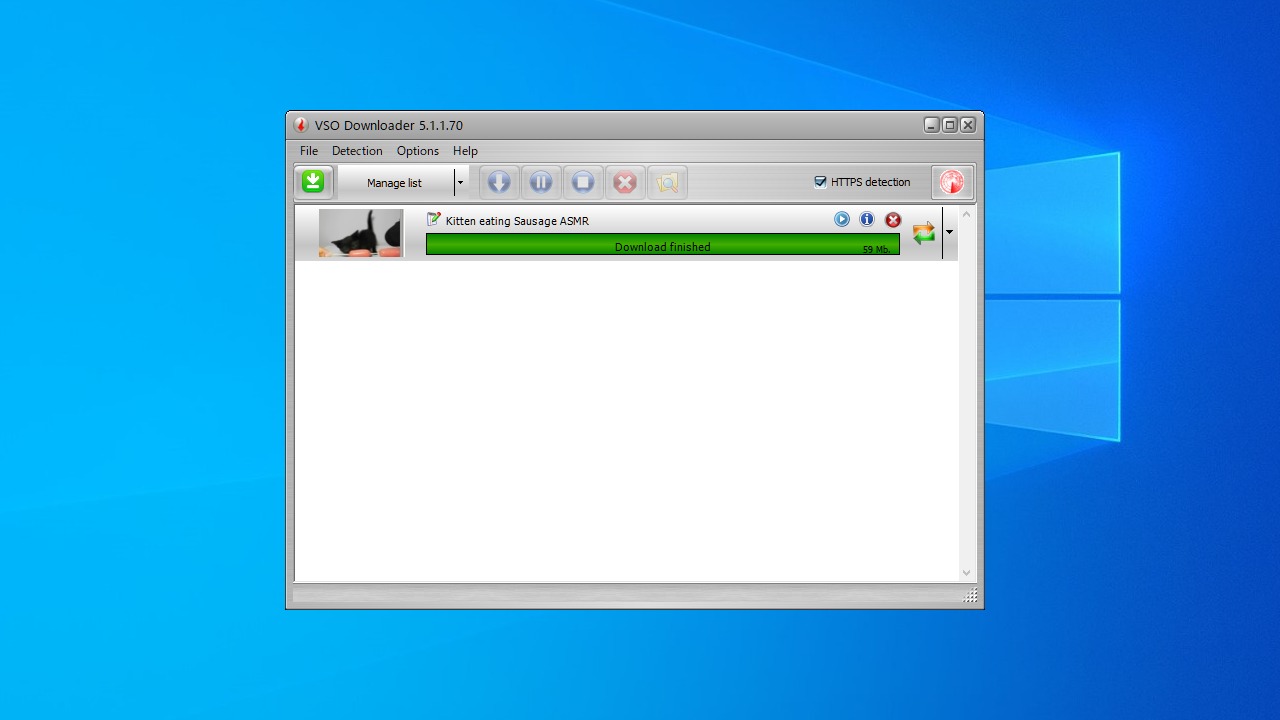

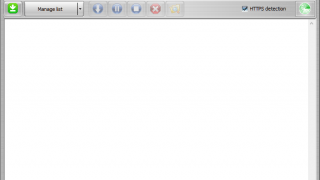
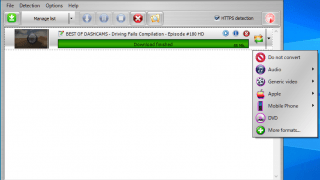
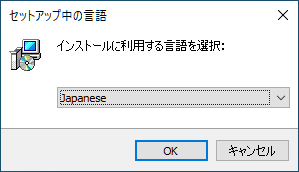
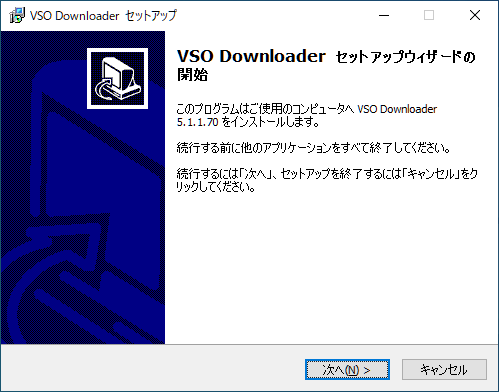
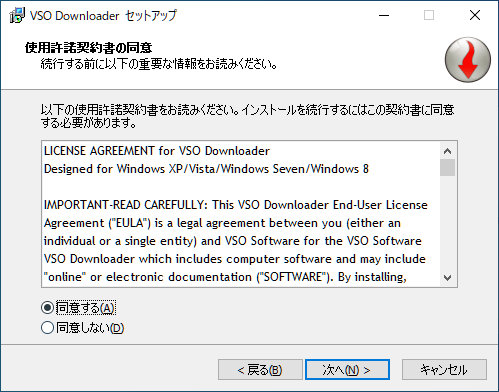
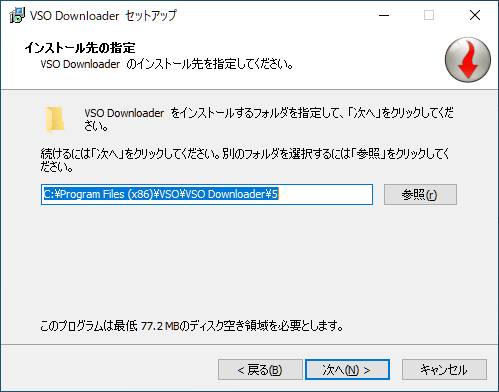
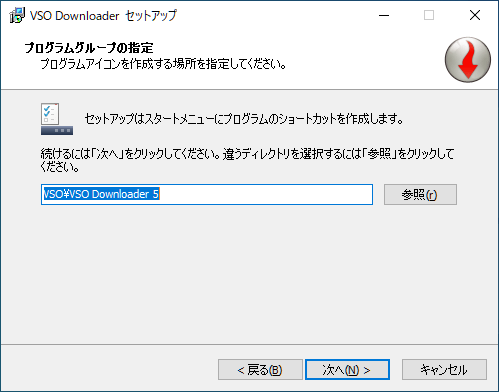
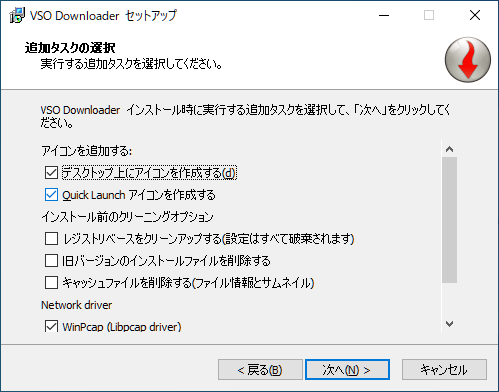
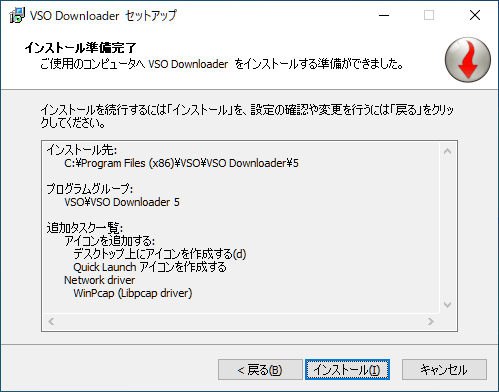
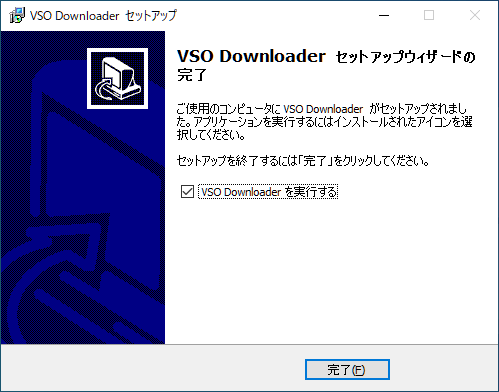
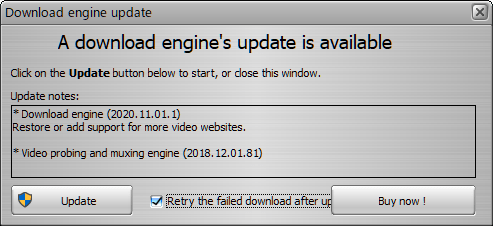
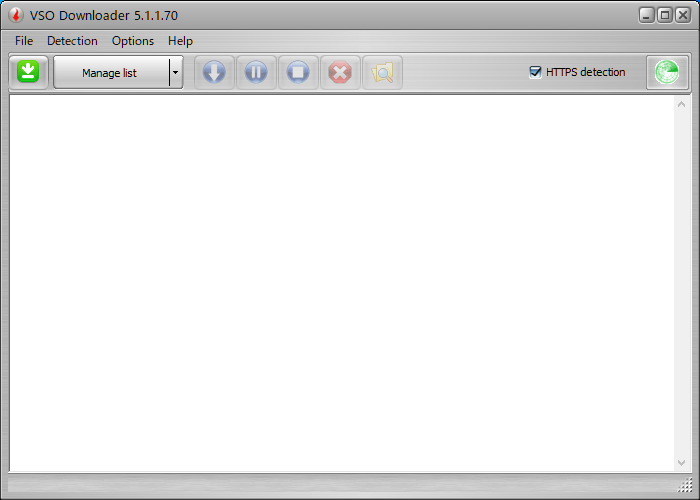
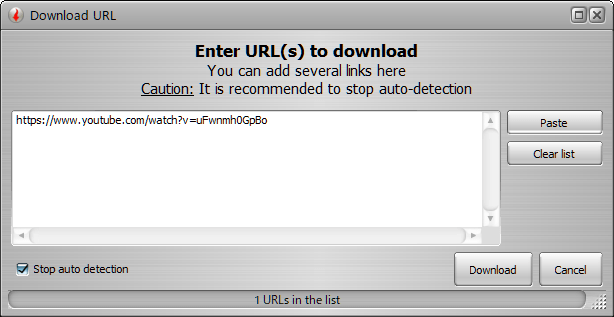
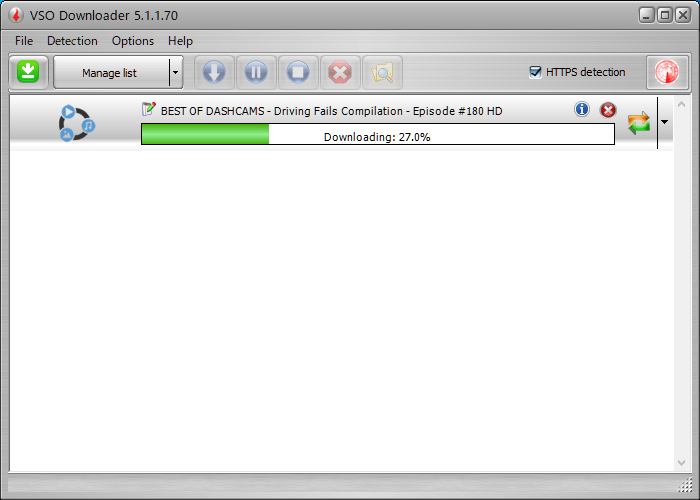

VSO Downloader は、トライアル版のソフトウェアです。14 日間無料でフル機能を利用できます。